Scherm vastleggen op Windows 10/8.1/8/7
Als u een schermopname wilt maken op Windows 10/8/7 of eerdere versies, kunt u in dit artikel altijd een bevredigend resultaat krijgen.
We laten u zien hoe u schermafbeeldingen kunt maken met de ingebouwde kniptool van Windows PC. U kunt eenvoudig het volledige scherm of een ander gebied op uw monitor vastleggen door op de sneltoetsen op uw toetsenbord te drukken. En we zullen ook de stappen introduceren om schermvideo en audio met hoge kwaliteit op uw computer op te nemen. U kunt zelfs leren hoe u aantekeningen kunt maken bij de schermafbeelding en de opname.
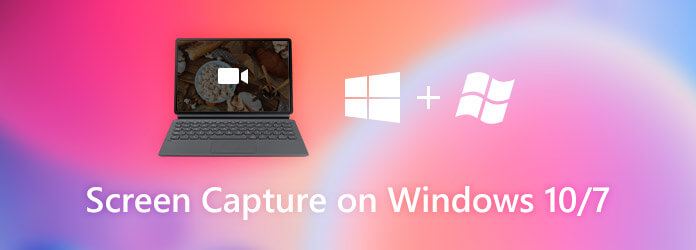
Eigenlijk stellen de meeste Windows-computers gebruikers in staat schermafbeeldingen te maken door op sneltoetsen op hun toetsenbord te drukken.
PrtScn
druk de Print Screen toets op de bovenste rij van uw toetsenbord. Op sommige computers kan het het label PrtScn, PrntScrn, Print Scr, PrtSc of iets dergelijks hebben.
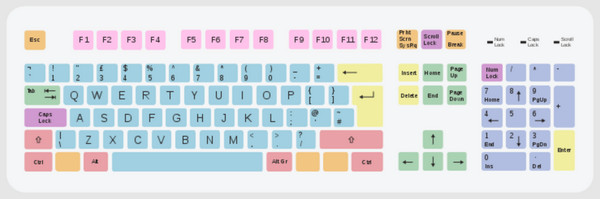
Nadat u op deze toets heeft gedrukt, wordt uw scherm gedimd. En er zijn 4 schermopnamemodi waarmee u alles op uw computerscherm kunt kopiëren: rechthoekig, vrije vorm, venster en volledig scherm. U kunt het knippen ook annuleren door op het pictogram Annuleren te klikken.
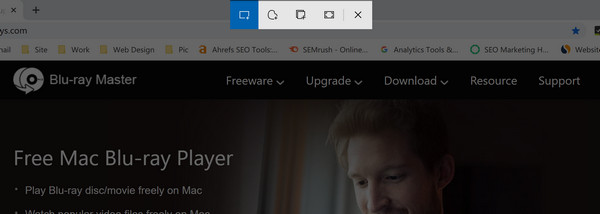
Nadat u het scherm hebt vastgelegd, verschijnt er meestal een pop-upvenster in de rechterbenedenhoek van het scherm om u te vertellen dat de schermafbeelding naar het klembord is gekopieerd. Dan kun je het in een ander programma plakken. U kunt ook op het pop-upvenster klikken om aantekeningen te maken bij de vastgelegde afbeelding.
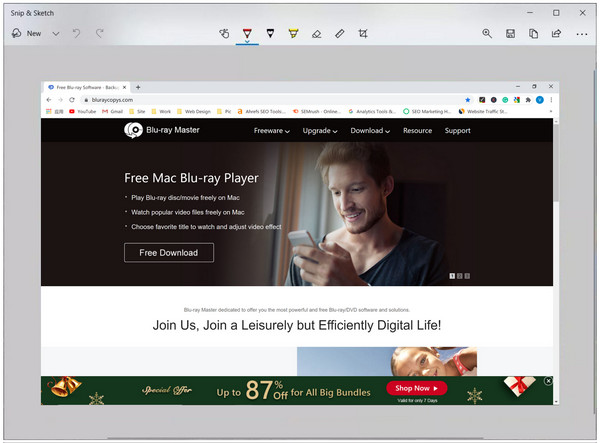
U kunt deze knipfunctie ook activeren met de volgende sneltoetsen:
Alt + PrtScn
Windows-toets + Shift + S
Windows-toets + PrtScn
Bovendien heeft Windows nog een ander screenshot-hulpprogramma genaamd Knipprogramma, waarmee u een screenshot kunt maken en deze direct als afbeeldingsbestand kunt opslaan.
Open het knipprogramma op uw pc. Verschillende Windows-versies hanteren verschillende manieren om het programma te openen.
Voor Windows 10 / Windows 7:
Selecteer de Begin knop in de linkerbenedenhoek van het scherm. Type knipprogramma in het zoekvak van de taakbalk. Vinden Knipprogramma uit de lijst met resultaten.
Voor Windows 8.1 / Windows RT 8.1:
Beweeg uw muis naar de rechterbenedenhoek van het scherm. Verplaats het dan naar boven. Selecteer Zoekopdracht. Type knipprogramma in het zoekvak. Vinden Knipprogramma uit de resultatenlijst.
Vervolgens kunt u de knipmodus kiezen uit het Modus laten vallen. Als u kiest voor de Rechthoekige knip optie, waar u naartoe kunt slepen screenshotgedeelte van het scherm. Knipsel in vrije vorm is vergelijkbaar, maar stelt u in staat het scherm vast te leggen met aangepaste onregelmatige vormen. Window Snip betekent dat u een momentopname kunt maken van elk venster op uw scherm. Je kunt ook kiezen Knipsel op volledig scherm om het hele scherm vast te leggen.
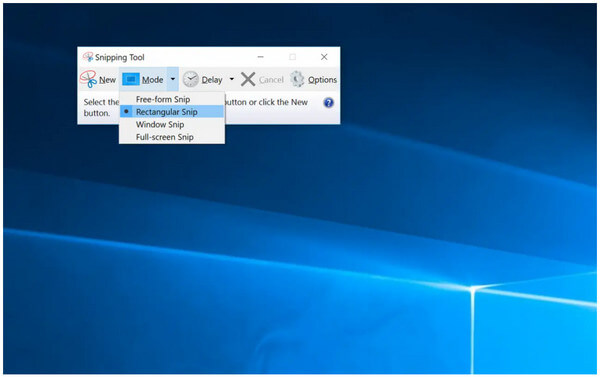
Je kunt ook gebruik maken van de Vertraging menu om aan te geven hoe lang u moet wachten voordat u de schermafbeelding maakt. Dan klikken Nieuw. U zult merken dat uw scherm bevroren is. Gebruik gewoon de muis om de schermafbeelding te maken. Daarna kunt u de schermafbeelding naar wens bewerken, opslaan en delen in het Knipprogramma-venster.
Misschien wil je weten: Waar zijn screenshots op pc te vinden.
Blu-ray-masterschermrecorder wordt ten zeerste aanbevolen voor beginners. Er is geen technische achtergrond vereist. U kunt flexibel schermvideo, audio en webcam opnemen op alle Windows-computers. Met de realtime tekenhulpmiddelen kunnen gebruikers annotaties toevoegen terwijl ze tegelijkertijd opnemen. Bovendien kunt u sneltoetsen instellen, opnametaken plannen en de uitvoerinstellingen met één muisklik aanpassen. Als het de eerste keer is dat u begint met opnemen, dan is Blu-ray Master Screen Recorder uw beste schermopnamesoftware voor Windows.
Gratis download, installeer en start Blu-ray Master Screen Recorder op uw Windows 10/8/7/Vista/XP/Server-computer. Om de opname te screenen op Windows 10/8/7, kiest u Video Recorder in de hoofdinterface.

Stel het schermopnamegebied in in het Weergave sectie. Je kan kiezen Vol of Aangepast om het video-opnamegebied op te geven. Aanzetten Webcam, Systeemgeluid, En Microfoon opties op basis van uw behoefte. Klik op de Instellingen pictogram om de uitvoerparameters indien nodig aan te passen. Klik later REC om te beginnen met het opnemen van het pc-scherm.

Klik Stop om de Windows-schermopname te beëindigen. In de Voorbeeld venster, klik Toneelstuk een cheque te hebben. Met de ingebouwde mediatrimmer knip je de ongewenste delen weg. Klik ten slotte Redden om uw opgenomen schermvideobestand te exporteren naar Windows 10.

Vergeleken met de volledige versie van de Windows-schermrecorder zijn veel geavanceerde opnamefuncties beperkt in de freeware van de schermrecorder. Als u een korte video- of audioclip wilt opnemen, kunt u ook een gratis schermrecorder gebruiken.
Blu-ray Master Gratis online schermrecorder is in staat om gratis schermvideo op te nemen op Windows 7/8/10. U kunt gratis Windows-activiteit op het scherm met audio online opnemen. En er is geen groot downloadpakket. U kunt opslagruimte op uw computer besparen.
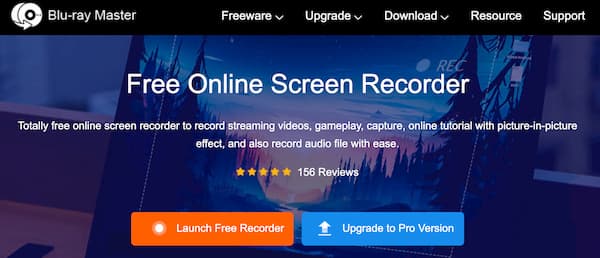
1. Kan Windows Game Bar schermafbeeldingen maken?
Ja, met de Game Bar kun je schermafbeeldingen maken en video opnemen in de meeste Windows-games. Maar je kan niet maak scrollende schermafbeeldingen of neem het volledige Windows-bureaublad op met behulp van de Game Bar.
2. Hoe kan ik de vertraging verminderen tijdens het opnemen van een game op Windows?
Low-end computers crashen regelmatig tijdens schermopnamen. Dit komt doordat de beperkte systeembronnen overbelast raken. Voor het streamen van video en het opnemen van gameplay zijn veel CPU-, GPU- en RAM-bronnen nodig. Om te voorkomen dat de opname vertraging oploopt, kunt u hardwareversnelde schermrecordersoftware gebruiken, zoals Blu-ray Master Screen Recorder.
3. Wat is de PrtScn-sleutel?
De Print Screen-toets is een toets die zich op de meeste computertoetsenborden bevindt. Wanneer u erop drukt, start u het knipprogramma op uw computer. Vervolgens kunt u schermafbeeldingen maken van het huidige scherm en de vastgelegde afbeelding naar het klembord van de computer kopiëren.
Dat is alles om een schermopname te maken op Windows 7/8/10. U kunt de bovenstaande methoden gebruiken om schermafbeeldingen te maken en schermvideo op uw Windows-computer op te nemen. Als je een goedkope computer gebruikt of gamevideo wilt opnemen zonder te vertragen, Blu-ray-masterschermrecorder is uw eerste keuze. U kunt de Windows-software voor de schermrecorder gratis downloaden om het nu meteen te proberen.
Meer lezen
Hoe u de foutmelding 'Uw schermafdruk kan niet worden opgeslagen' kunt oplossen
Schermafbeelding kan niet worden opgeslagen op uw Mac? Wanneer u wordt gevraagd dat u geen toestemming heeft om bestanden op te slaan op de locatie waar schermafbeeldingen zijn opgeslagen, volgen hier enkele eenvoudige manieren waarop u kunt proberen het probleem met het opslaan van schermafbeeldingen op te lossen.
Hoe je screenshots kunt maken in Snapchat zonder dat ze het weten
Het is eenvoudig om screenshots te maken in Snapchat. Het is echter moeilijk om een screenshot van Snapchat te maken zonder te worden gedetecteerd. Volg de zes beste methoden om een screenshot van Snapchat te maken zonder dat ze het weten.
Screenshot maken in FaceTime op iPhone iPad en Mac
Dit artikel is de stapsgewijze handleiding voor het maken van screenshots in FaceTime. U kunt de stilstaande schermafbeeldingen en livefoto's in FaceTime maken om de belangrijke momenten vast te leggen.
Hoe u een Facebook-screenshot maakt op meerdere apparaten
Je wilt het scherm vastleggen terwijl je Facebook gebruikt, toch? Misschien wil je de profielfoto opslaan? Of wil je iemands Facebook-verhalen opnemen? In dit bericht delen we eenvoudige manieren om een screenshot op Facebook te maken.